検索窓を設置していない楽天ショップで店舗内検索を使う方法
楽天市場の店舗では、店舗内に検索窓を設置しているお店と設置していないお店が存在します。(ちなみに今回話題にする検索窓は、共通ヘッダーの検索窓ではありません。あれは「楽天内検索」しかできません。)
自分が消費者(購入者)の立場でも、店舗運営者側の立場でも、あるお店内の検索を使いたいときは結構あります。消費者の立場なら、「今見ている商品のサイズ違いは無いか?」といった時に、店舗運営者としては、「このお店はどういう商品をメインに扱っていて、どのくらい売れているか?」といった時に、検索したいと思います。
※店舗内に検索窓を設置する方法は、RMSのマニュアルに詳しく掲載していますのでそちらを参照してください。
検索窓を設定していないお店の場合は、まずお店の買い物かご(カート画面)に行きます。すると、
http://basket.step.rakuten.co.jp/rms/mall/bs/cart/?shop_bid=xxxxxx
このようなアドレスになっていると思います。
最後のxxxxxxには6ケタの数字が入っているのでこれをコピーします。
次にその6ケタの数字を以下のアドレスのxxxxxxの部分にペースト(上書き)します。
http://search.rakuten.co.jp/search/inshop-mall/-/-/sid.xxxxxx
たとえば、6ケタの数字が123456なら、
http://search.rakuten.co.jp/search/inshop-mall/-/-/sid.123456
となります。
これをアドレスバーに入れて実行してやると、そのお店の店舗内検索ができます。いかがでしょうか?
この6ケタの数字は、楽天出店店舗に与えられる固有の数字です。店舗IDみたいなものですね。
私が一番良く使うシーンは、他の運営店舗さんの売れている商品をチェックしたり、レビューの良い商品・悪い商品、レビューのたまり方が早い商品(売れ行きが良い商品)、全体の取り扱い商材、取り扱いジャンル・・・などなどを調べる時に使います。
使い方は人それぞれですが、他店さんの動向をよくチェックする方・したい方はこの方法を覚えておくと結構便利ですよ。
【 楽天で売れる理由とは? 】 売上不振で悩んでいませんか?楽天市場で販路拡大!売上アップ!
◎前の記事を読む : 商品画像を9枚まで登録して楽天スマホ対策を強化
◎次の記事を読む : 楽天ECコンサルタントからは月2回の電話
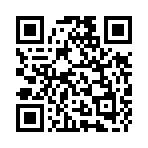



記事を読んだ感想・コメント 0